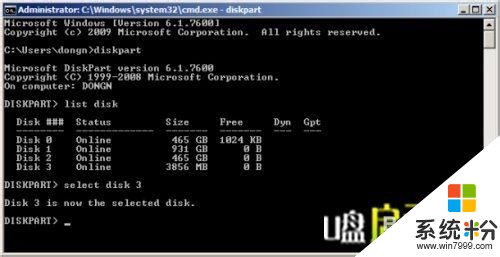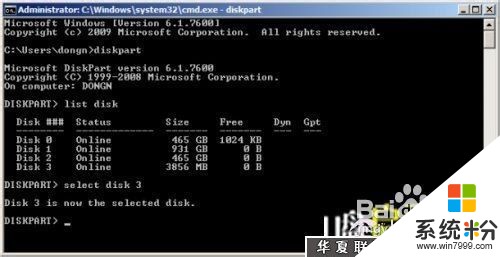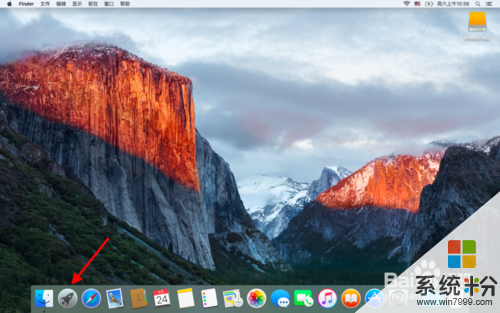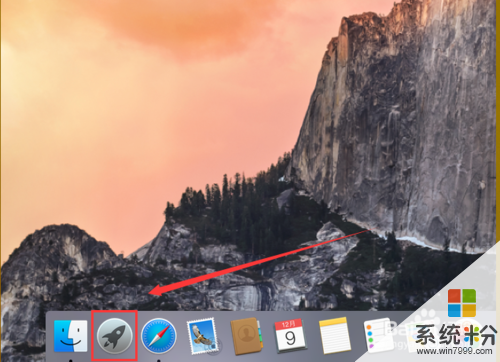谁能告诉我怎么用u盘给苹果电脑重装苹果系统
提问者:悸琚 | 浏览 次 | 提问时间:2016-12-20 | 回答数量:3
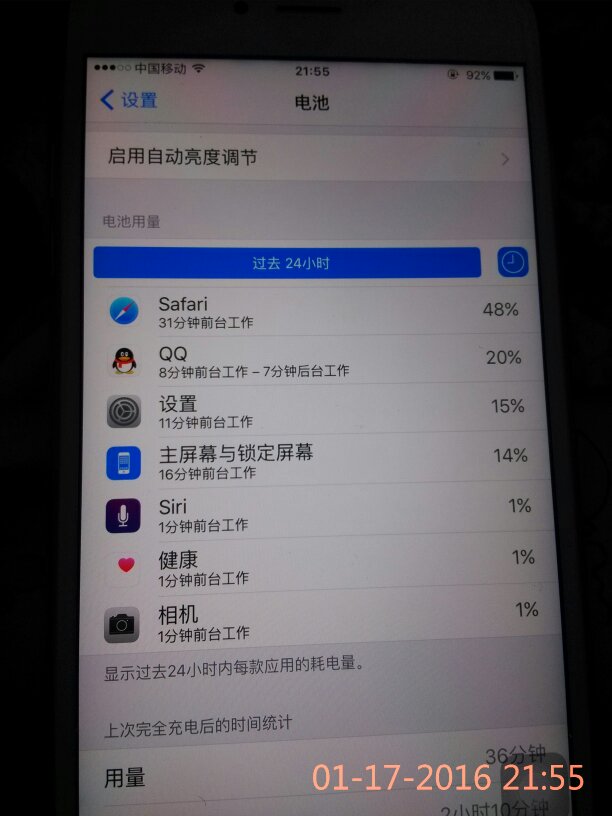 用u盘给苹果电脑重装苹果系统的方法:1、插上U盘,使用系统自带磁盘工具将U盘格式化,格式选择Mac OS 扩展,名称随意。2、格式化完毕后,选择恢复,源磁盘选择您的系统安装...
用u盘给苹果电脑重装苹果系统的方法:1、插上U盘,使用系统自带磁盘工具将U盘格式化,格式选择Mac OS 扩展,名称随意。2、格式化完毕后,选择恢复,源磁盘选择您的系统安装...
已有3条答案
∠尹ξ婧
回答数:3225 | 被采纳数:1
2016-12-21 12:35:26
用u盘给苹果电脑重装苹果系统的方法:
1、插上U盘,使用系统自带磁盘工具将U盘格式化,格式选择Mac OS 扩展,名称随意。
2、格式化完毕后,选择恢复,源磁盘选择您的系统安装文件即可,目的磁盘就是您格式化好的磁盘分区了,用鼠标拖到框里面即可。
3、一切妥当,点击恢复,将会进入U盘制作过程,一般耗时大概20分钟左右,根据您的U盘速度而定。
4、需要重新安装系统时,插上制作好的苹果系统U盘,开机按option选择U盘启动。
5、从U盘启动后,如果您看到的是如下画面:There was a problem installing Mac OS X. Try reinstalling,那么您需要重置一下PRAM,方法为:开机,在灰屏出现前同时按下Command、Option、P、R(不含顿号),直至电脑重新启动并听到启动声音,松开这些按键。
6、剩下的步骤和光盘安装一致,根据提示进行就可以了
7、选择系统语言。
8、彻底重装的话需要格式化硬盘,使用磁盘工具。
9、区分大小写的话会导致部分软件无法运行。
10、退出磁盘工具 选择重新安装Mac OS X。
11、极熟悉的安装过程,根据提示完成即可。
1、插上U盘,使用系统自带磁盘工具将U盘格式化,格式选择Mac OS 扩展,名称随意。
2、格式化完毕后,选择恢复,源磁盘选择您的系统安装文件即可,目的磁盘就是您格式化好的磁盘分区了,用鼠标拖到框里面即可。
3、一切妥当,点击恢复,将会进入U盘制作过程,一般耗时大概20分钟左右,根据您的U盘速度而定。
4、需要重新安装系统时,插上制作好的苹果系统U盘,开机按option选择U盘启动。
5、从U盘启动后,如果您看到的是如下画面:There was a problem installing Mac OS X. Try reinstalling,那么您需要重置一下PRAM,方法为:开机,在灰屏出现前同时按下Command、Option、P、R(不含顿号),直至电脑重新启动并听到启动声音,松开这些按键。
6、剩下的步骤和光盘安装一致,根据提示进行就可以了
7、选择系统语言。
8、彻底重装的话需要格式化硬盘,使用磁盘工具。
9、区分大小写的话会导致部分软件无法运行。
10、退出磁盘工具 选择重新安装Mac OS X。
11、极熟悉的安装过程,根据提示完成即可。
赞 322
西彭崽儿
回答数:26357 | 被采纳数:9
2016-12-20 17:33:08
用电脑U盘装系统,首先把U盘做成启动盘,然后从网上下载系统,并且把解压后,带GHO的系统复制到已经做好U盘启动盘里面。电脑开机进入BIOS,设置,一般电脑开机按DEL或者F2等快捷键,进入BIOS,选择BOOT,然后再选择Hard Disk Drives或者Hard Drives BBS Priorities启动方式,进入后,可选U盘启动。
赞 2635
ancheng_520
回答数:23216 | 被采纳数:3
2016-12-21 11:51:34
一 在U盘上安装Windows 7的详细步骤
1.先将U盘插到Windows 7电脑上,接着用管理员身份启动CMD命令提示符。
(单击开始-搜索区域键入“CMD”-对着CMD右键选择以管理员身份运行)
2.打开Diskpart,这是因为平时我们看到的系统都是字母盘符,我们需要让其变为最原始的数字。
(在CMD中输入“diskpart”,然后按回车,切换为DISKPART>之后输入“list disk”按回车)
3.现在屏幕上应该会显示出所有电脑上正在使用的储存设备,根据容量就能看出哪一个是我们插入的U盘,3856 MB那个当然就是4GB的U盘,让我们选中它吧。
(在CMD中输入“select disk 3”,U盘所在的位置)
4.我们需要将Windows 7的安装内容装进U盘内,请将你的Windows 7光盘插入到光驱内(本次案例光驱所在位置为E盘,U盘所在位置为H盘,诸君请自动替换适用盘符)
(插入光盘后在CMD中输入“e: cd boot”改为光盘启动,输入“bootsect.exe /nt60 h:”使其安装至U盘)
5.接下来电脑会将Windows 7的安装内容全部储存到U盘内,这需要等待10分钟左右,在那之后U盘就可以在任何电脑上安装Windows 7了,不过首选当然需要在BIOS中设置为U盘启动。好了,U盘安装完毕,接着让我们拿出U盘,拿出等候已久的新款MacBook Air。
二 接着使用MacBook Air支持U盘启动
虽然新款的MacBook Air支持用U盘安装软件,但这并不代表其可以直接在Mac中安装Windows 7,毕竟你可不能直接在Mac中运行Setup.exe对吧。所以我们还需要一个软件,那就是rEFIt引导工具。
安装完毕后,下次你重新启动MacBook Air的时候应该就会出现如下画面了,这样就能选择是使用Mac OS X启动还是其他系统启动了(当然是Windows啦)。不过首先需要按住Option键在设置中将路径改为U盘所在位置。
三 在MacBook Air上安装Windows 7
要想在MacBook Air安装Windows 7,我们还需要一个软件,那就是Boot Camp Assistant,该软件已经在Mac OS X中自带了,请各位同学自己寻找。运行它之后,会提示你需要一个光盘驱动器,忽略这条消息,点击继续。
下一步,你需要下载Windows支持的软件,包括Boot Camp中的各种驱动以及远程CD/DVD支持,都保存在一个文件夹中吧,接下来你会用到它的。
接下来Boot Camp Assistant会要求你缩小现在的Mac OS X上的分区大小以腾出空间安装Windows,请谨慎选择分区大小,毕竟两个分区的文件格式将会改变。
现在你可以在MacBook Air上插入刚才制作好的Windows 7启动U盘,然后重新启动MBA,按住Option键,确保路径选择是U盘启动。USB图标应该很容易辨认。
接下来就会进入Windows 7的安装过程,这一步相信大家都是熟门熟路了,只有一点需要注意的是,刚才通过 Boot Camp Assistant划分的分区是FAT32格式的,而Windows 7不能使用FAT32的分区,所以选择的时候需要重新格式化改为NTFS格式。
这是目前为止安装Windows最快的电脑,新款MacBook Air一共花了才7分钟就能将Windows 7安装完毕,是不是觉得有点不可思议?进入Windows 7后还有一件事需要干,那就是将刚才下载的Boot Camp中的Windows的驱动程序安装一遍,接着你就能使用Windows 7了!
1.先将U盘插到Windows 7电脑上,接着用管理员身份启动CMD命令提示符。
(单击开始-搜索区域键入“CMD”-对着CMD右键选择以管理员身份运行)
2.打开Diskpart,这是因为平时我们看到的系统都是字母盘符,我们需要让其变为最原始的数字。
(在CMD中输入“diskpart”,然后按回车,切换为DISKPART>之后输入“list disk”按回车)
3.现在屏幕上应该会显示出所有电脑上正在使用的储存设备,根据容量就能看出哪一个是我们插入的U盘,3856 MB那个当然就是4GB的U盘,让我们选中它吧。
(在CMD中输入“select disk 3”,U盘所在的位置)
4.我们需要将Windows 7的安装内容装进U盘内,请将你的Windows 7光盘插入到光驱内(本次案例光驱所在位置为E盘,U盘所在位置为H盘,诸君请自动替换适用盘符)
(插入光盘后在CMD中输入“e: cd boot”改为光盘启动,输入“bootsect.exe /nt60 h:”使其安装至U盘)
5.接下来电脑会将Windows 7的安装内容全部储存到U盘内,这需要等待10分钟左右,在那之后U盘就可以在任何电脑上安装Windows 7了,不过首选当然需要在BIOS中设置为U盘启动。好了,U盘安装完毕,接着让我们拿出U盘,拿出等候已久的新款MacBook Air。
二 接着使用MacBook Air支持U盘启动
虽然新款的MacBook Air支持用U盘安装软件,但这并不代表其可以直接在Mac中安装Windows 7,毕竟你可不能直接在Mac中运行Setup.exe对吧。所以我们还需要一个软件,那就是rEFIt引导工具。
安装完毕后,下次你重新启动MacBook Air的时候应该就会出现如下画面了,这样就能选择是使用Mac OS X启动还是其他系统启动了(当然是Windows啦)。不过首先需要按住Option键在设置中将路径改为U盘所在位置。
三 在MacBook Air上安装Windows 7
要想在MacBook Air安装Windows 7,我们还需要一个软件,那就是Boot Camp Assistant,该软件已经在Mac OS X中自带了,请各位同学自己寻找。运行它之后,会提示你需要一个光盘驱动器,忽略这条消息,点击继续。
下一步,你需要下载Windows支持的软件,包括Boot Camp中的各种驱动以及远程CD/DVD支持,都保存在一个文件夹中吧,接下来你会用到它的。
接下来Boot Camp Assistant会要求你缩小现在的Mac OS X上的分区大小以腾出空间安装Windows,请谨慎选择分区大小,毕竟两个分区的文件格式将会改变。
现在你可以在MacBook Air上插入刚才制作好的Windows 7启动U盘,然后重新启动MBA,按住Option键,确保路径选择是U盘启动。USB图标应该很容易辨认。
接下来就会进入Windows 7的安装过程,这一步相信大家都是熟门熟路了,只有一点需要注意的是,刚才通过 Boot Camp Assistant划分的分区是FAT32格式的,而Windows 7不能使用FAT32的分区,所以选择的时候需要重新格式化改为NTFS格式。
这是目前为止安装Windows最快的电脑,新款MacBook Air一共花了才7分钟就能将Windows 7安装完毕,是不是觉得有点不可思议?进入Windows 7后还有一件事需要干,那就是将刚才下载的Boot Camp中的Windows的驱动程序安装一遍,接着你就能使用Windows 7了!
赞 2321
相关问题
解决方法
-
U盘装系统,U盘给苹果电脑装Win7系统的方法有哪些 U盘装系统,U盘如何给苹果电脑装Win7系统
今天给大家带来U盘装系统,U盘给苹果电脑装Win7系统的方法有哪些,U盘装系统,U盘如何给苹果电脑装Win7系统,让您轻松解决问题。不用光驱,怎么用U盘给苹果电脑安装Win7系统,...
-
用U盘给苹果电脑装Win7系统的方法 如何用U盘给苹果电脑装Win7系统
今天给大家带来用U盘给苹果电脑装Win7系统的方法,如何用U盘给苹果电脑装Win7系统,让您轻松解决问题。不用光驱,怎么用U盘给苹果电脑安装Win7系统,U盘启动大师带大家来玩转苹...
-
给苹果电脑安装win8系统的步骤 怎么给苹果电脑安装win8系统
今天给大家带来给苹果电脑安装win8系统的步骤,怎么给苹果电脑安装win8系统,让您轻松解决问题。很多用苹果电脑的用户苹果系统用不习惯,想安装window系统。现在介绍如何安装wi...
-
今天给大家带来,如何给苹果电脑U盘硬盘分区,苹果电脑U盘硬盘分区该怎么处理,让您轻松解决问题。苹果电脑U盘硬盘怎么分区 OSX系统U盘硬盘分区具体方法如下:1打开电脑插上U盘在主界...
最新其他问答
- 1 抖音评语大全简短
- 2 抖音怎么获得元宝
- 3 抖音工会礼物优惠
- 4抖音发表评价好评
- 5抖音破五百播放后
- 6在抖音里开通抖音橱窗
- 7抖音评论怎么点开不了
- 8抖音买抖快手买什么
- 9延安有哪些抖音公会
- 10抖音勋章在哪设置的